あなたのアプリの検証
重要: Apple デベロッパエンタープライズプログラムで署名したアプリを検証することはできません。
アプリが最低限の提出要件を満たしているかどうかを調べるために、アプリを検証します。
手順
- アーカイブオーガナイザで、検証したいアーカイブを選択して、[検証(Validate)] をクリックします。
- Mac アプリの場合は、配布方法を選択し、[次へ(Next)] をクリックします。
- あなたがストアにアプリを提出する予定の場合は、"Mac App Store のための検証(Validate for Mac App Store" を選択します。
- あなたがストアの外でアプリを配布する予定の場合は、"開発者用 ID で署名されたアプリケーションを検証(Validate a Developer ID-signed Application" を選択します。
- 表示されるダイアログで、ポップアップメニューからチームを選択し、[選択(Choose)] をクリックします。
- アプリ、その資格、およびプロビジョニングプロファイルを確認し、[検証(Validate)] をクリックします。
- 検証の問題が見つかったのを確認したら、もしあれば、[完了(Done)] をクリックします。
資格を明らかにするために、アプリの名前の隣の開閉用三角形をクリックします。
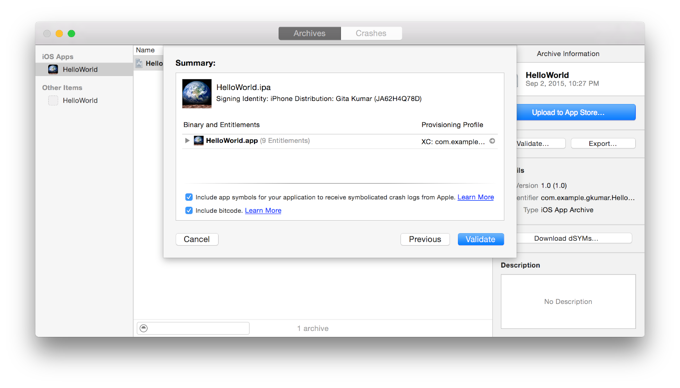
何も問題が見つからない場合は、緑色のチェックマークが表示されます。
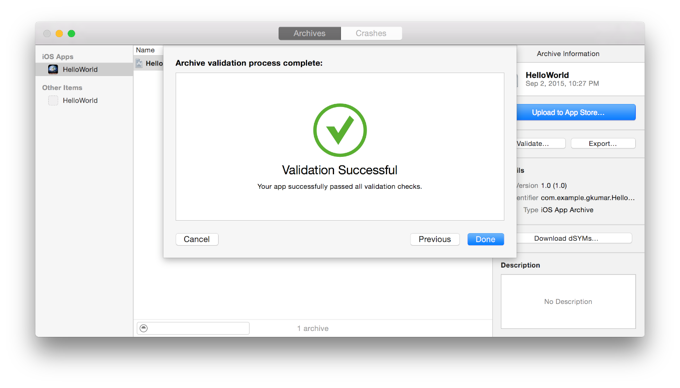
iTunes Connect にアプリをアップロードする前に、標準的な iTunes Connect のチェックに合格することを保証するために、それを検証します。
トラブルシューティング
もし Xcode が、アプリに iTunes Connect のレコードが見つからなければ、検証は失敗します。iTunes Connect では、アプリのレコードを作成し、Xcode プロジェクト内のバンドル ID がバンドル ID と一致することを確認してください。
もし Xcode が配布署名 ID を見つけることができなければ、Xcode はあなたの配布証明書とプロビジョニング・プロファイルを作成します。もし他の型のコード署名エラーが発生した場合は、トラブルシューティング をお読みください。
関連記事
アーカイブオーガナイザについて
アプリケーションのアーカイブ
決定済みの議論
アプリの提出